Como instalar o aplicativo VPN Unlimited no Android
Comece com VPN Unlimited em seu dispositivo Android!
Este guia contém instruções passo a passo para ajudá-lo a começar a usar o aplicativo VPN Unlimited e gerenciá-lo facilmente. Neste manual, nossa equipe responde a todos os seus porquês. Como instalar VPN no Android? Como administrar isso? Confira!
- Como instalar VPN no Android
- Como gerenciar o primeiro lançamento de VPN no Android
- Como gerenciar o recurso Kill Switch via VPN no Android
- Como remover VPN no Android
1. Como instalar VPN no Android
Para baixar o aplicativo no Android, siga a página de Downloads e selecione a versão apropriada — Google Play, Standalone ou a versão sem os Serviços do Google.
Como instalar a versão Google Play
Para baixar a versão do Google Play, toque em Obtenha no Google Play.

Ou simplesmente abra a Google Play Store e digite VPN Unlimited no campo de pesquisa.

Toque em Instalar.
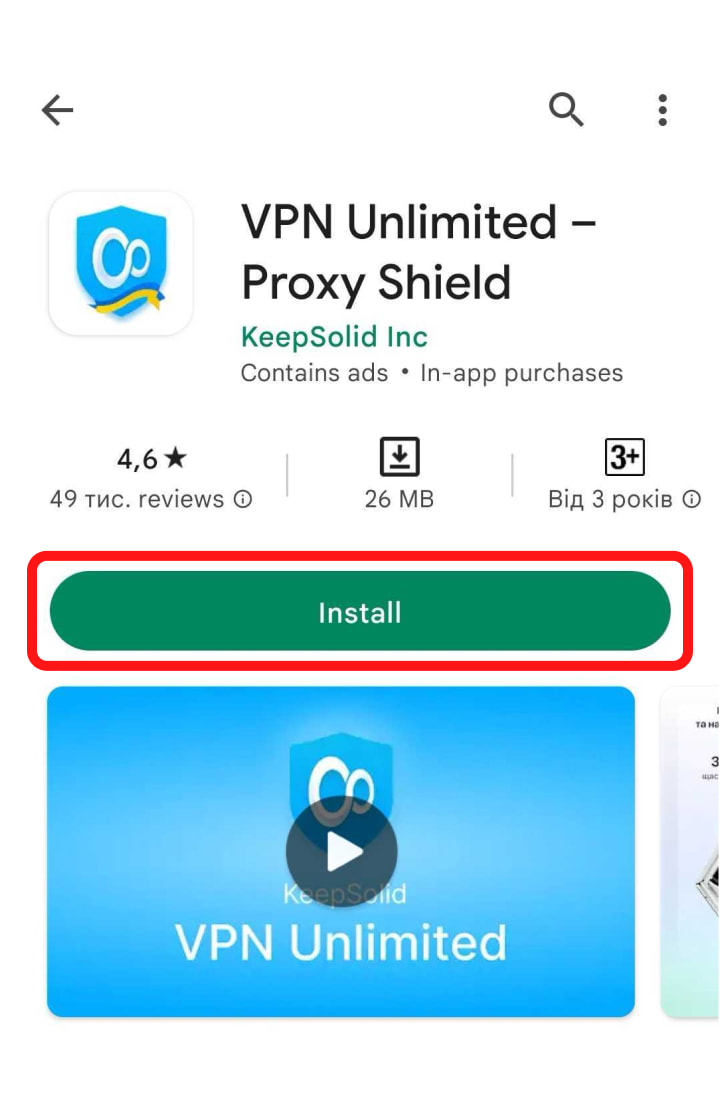
Toque em Aceitar para a solicitação (usuários com Android 6.0 e superior podem pular esta etapa).
O processo de download e instalação da VPN para Android começará.
Após a instalação bem-sucedida, o ícone do nosso aplicativo aparecerá na tela.
Como instalar a versão autônoma
Para baixar a versão autônoma, com ou sem os serviços do Google, toque em Versão autônoma.

O processo de instalação da VPN no Android será iniciado.
Agora, abra o arquivo APK baixado.

Para permitir que seu dispositivo execute os programas baixados de fontes diferentes da Play Store, ative a opção Permitir desta fonte.

Toque em Instalar para a solicitação de segurança.

O processo de instalação começará.
Após a instalação bem-sucedida da VPN para Android, o ícone do nosso aplicativo aparecerá em sua tela.
2. Como gerenciar o primeiro lançamento de VPN no Android
Se você já tem um KeepSolid ID, basta inserir seu endereço de e-mail e senha e tocar no botão Login. Você também pode continuar com as contas do Facebook ou Google.
Para criar um novo KeepSolid ID, toque em Criar KeepSolid ID, insira seu endereço de e-mail e senha. Em seguida, repita sua senha, marque a caixa ao lado de Ao continuar, você concorda com nosso... E toque no botão Inscrever-se.
Mais informações sobre o KeepSolid ID e por que você precisa dele, você pode encontrar nesta página.
Conectando-se a um servidor virtual pela primeira vez, você será solicitado a confirmar sua confiança em nosso aplicativo.
Para continuar, toque em OK.

Esta é uma mensagem padrão do sistema para serviços de segurança. Não se preocupe, todos os seus dados serão criptografados e protegidos por um túnel VPN. Como não armazenamos logs de usuário, tenha certeza de que seus dados privados permanecerão privados.
3. Como gerenciar o recurso Kill Switch via VPN no Android
Kill Switch para VPN Unlimited está atualmente disponível para Android 8.0 Oreo e superior. Este recurso não permite que você navegue na Internet se houver alguma interrupção na conexão VPN. Dessa forma, o Kill Switch protege seu IP e localização reais da exposição acidental no resultado de uma conexão interrompida com um servidor VPN ou outros problemas semelhantes.
Para ativar ou desativar o interruptor de desligamento, siga algumas etapas simples:
- No aplicativo VPN Unlimited, abra Configurações e toque em Kill Switch.
- Você será encaminhado para as configurações do seu dispositivo. Pressione Abrir configurações para continuar.
- Selecione
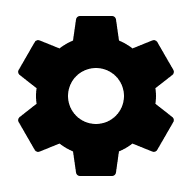
- Habilite as opções VPN sempre ativas e Bloquear conexões sem VPN.
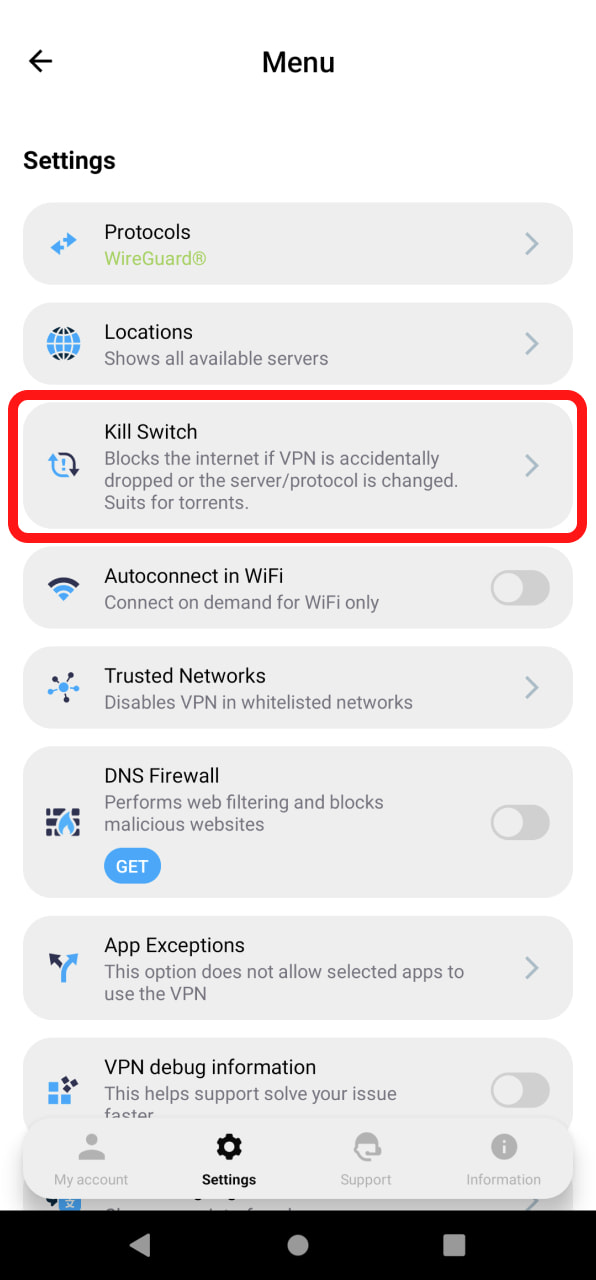



Saiba mais sobre o recurso Kill Switch aqui.
4. Como remover VPN no Android
Para excluir VPN no Android, selecione o ícone do nosso aplicativo e arraste e solte-o na Lixeira.

Toque em Ok para a solicitação.

Resumo da instalação do VPN Unlimited no Android
Isso é tudo por hoje! Esperamos que nossa equipe responda a todas as suas perguntas. Fizemos o nosso melhor para lhe dizer mais sobre como instalar VPN no Android e como excluir a configuração de VPN do Android.
Tem um novo dispositivo? Nosso aplicativo de segurança está disponível em todas as plataformas populares. Consulte nossos guias e aprenda como instalas o Unlimited em seu novo dispositivo.
Para mais perguntas, entre em contato com nossa Equipe de suporte.
Comece com VPN Unlimited em seu dispositivo Android
Faça um teste gratuito de 7 dias ou atualize para um Plano vitalício e 30 dias de garantia de devolução do dinheiro para verificar os recursos do VPN Unlimited!